1、原图

2、打开要处理的素材(这里以吴彦祖男神为例),然后ctrl+l 打开色阶调整人物的明暗度,参数如下
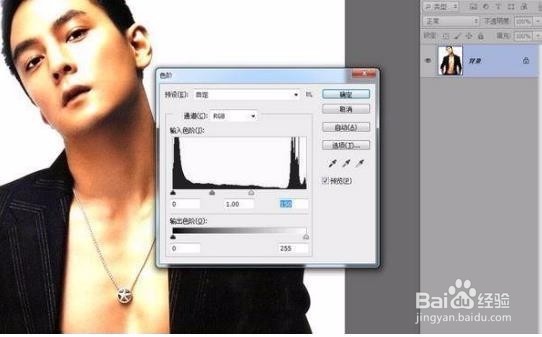
3、然后菜单—-滤镜—╟素描—-便条纸,参数如下。
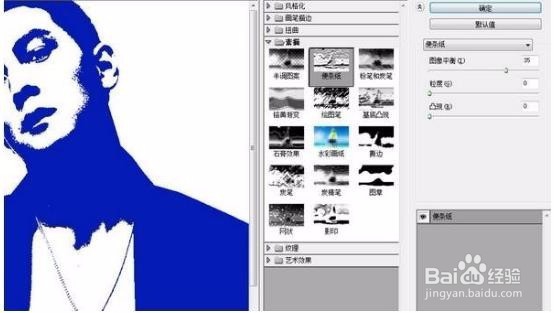
4、(人物颜色是根据你设置的当前前景色而固定的,我用了蓝色)确定之后,ctrl+alt+2 把人物高光提出来部分,按ctrl+shift+i 反选一下,再按ctrl+j 创建一层图层出来
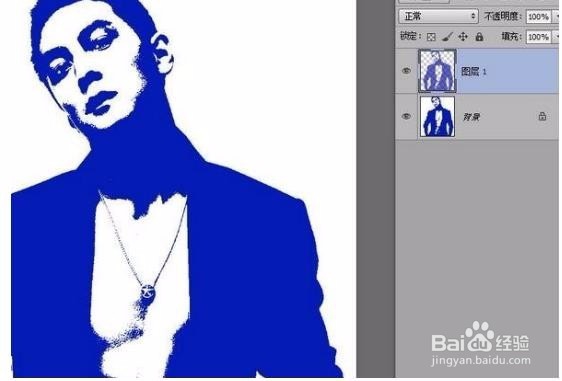
5、开始打字,这里步骤有点多,打字内容可以根据自己需要来做,比如个人介绍什么的不要打标点符号,不要全部都打在一个图层,分两个层来做:小字、大字。【大字体】,打上自己想要的文字,调整字体大小,然后对文字更换字体(粗一些的字体),字体别太细,种类也不用很多,几种就够了。打好排版完成之后把那些大字体,合并成一个图层命名 大字
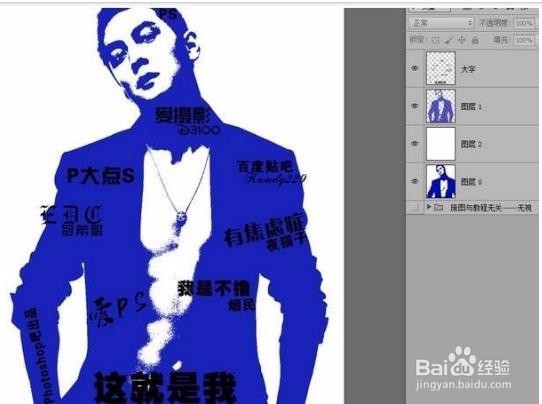
6、现在开始打【小字体】了。主要是把文字围绕在打字身边,其它地方,用小字填充,尽量别复制,否则复制多的地方会出现平铺一样的纹理现象,如果遇到图像面积比较大,那用复制也行,但是记得要改字体和大小。字体输入多了,可以建立一个组出来专门放小字(选要组合的文字图层按ctrl+g)这是一个体力活,慢慢弄吧,遇到面积大的图像需要点时间。
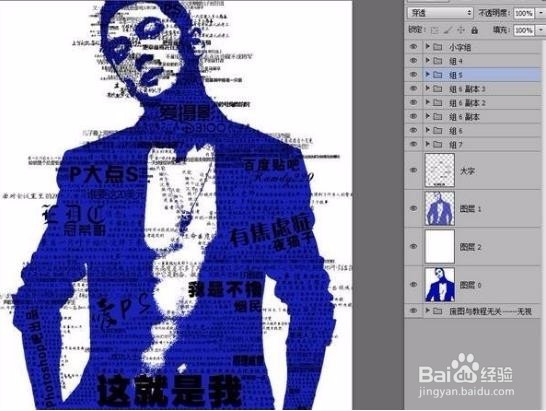
7、然后把所有的小字都合并成一个图层 命名 小字。按ctrl点击图层1,然后反选一下,再用自由套索工具,按住alt圈选人物边缘的字,保留一点点有完整字体,这样我们在删除的时候会保留一些字体,不会因为轮廓太圆滑把字都切掉了。也可以适当羽化一下边缘。
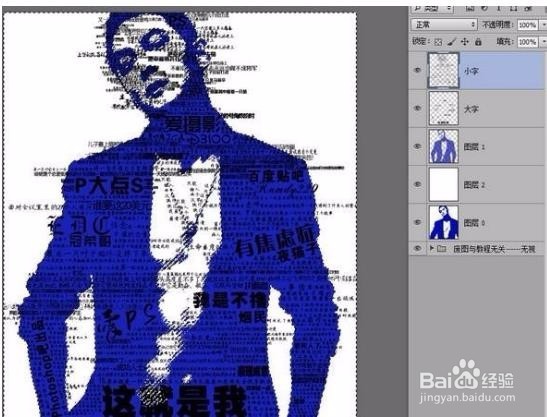
8、隐藏图层1 ,可以看到处理好之后效果

9、所要的效果已经实现了,想要对文字进行美化的,可以进行文字渐变叠加,操作大概如下:4、右键小字 图层—╟混合选项—-选择渐变叠加色标颜色如下#f0803c #ee4935 #d13a49 #a23d4d #80556b #2068a0 #0f6892色标位置如图:
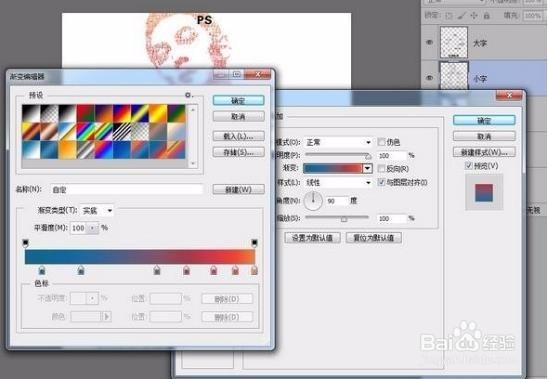
10、设置好了之后点击 面板上的 【新建】这样就可以保存这个渐变,下次就不用再重新设置色标了。

11、右键 大字 图层 —╟混合选项—-选择渐变叠加,选择我们刚刚第一次新建的那个渐变。
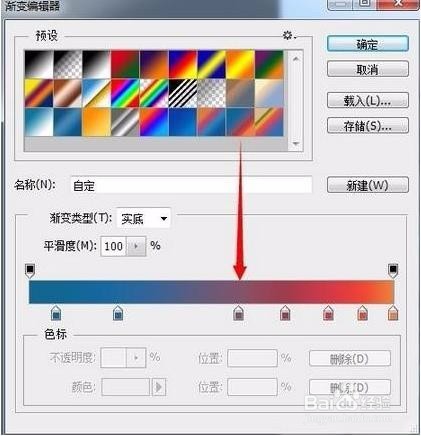
12、然后在图层2白色图层上面新建一个空白图层,按ctrl点击图层1 载入选区,然后给这个新图层拉一个渐变,渐变色用,我们刚刚给人物用的那个颜色。完成之后再—-滤镜—-模糊—高斯模糊,参数如下图。
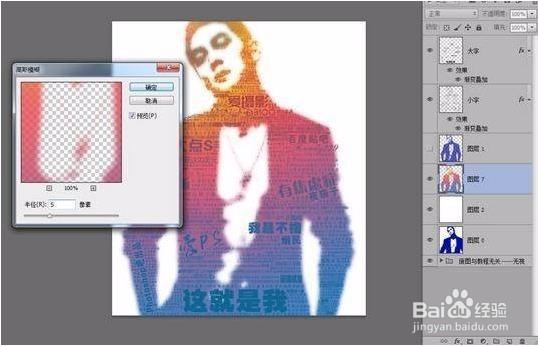
13、模糊好了之后把图层不透明度改为8%,这样作品就做好了,渐变颜色可以根据个人喜欢去调整。作品完成图层结构:
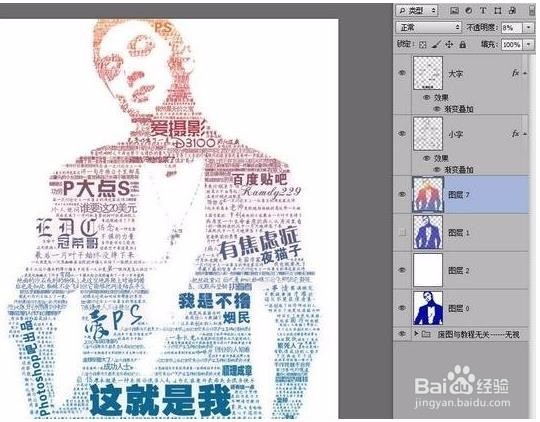
14、最终效果图:

